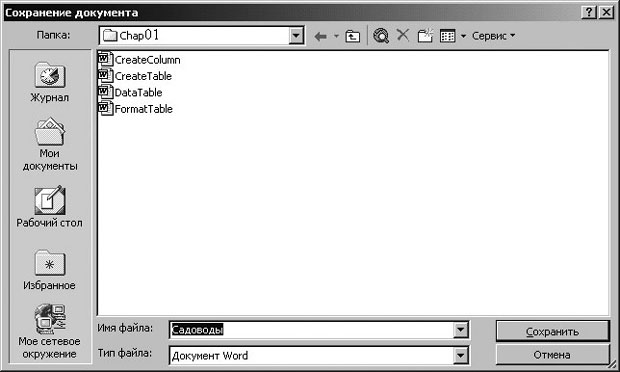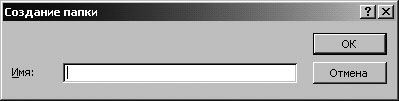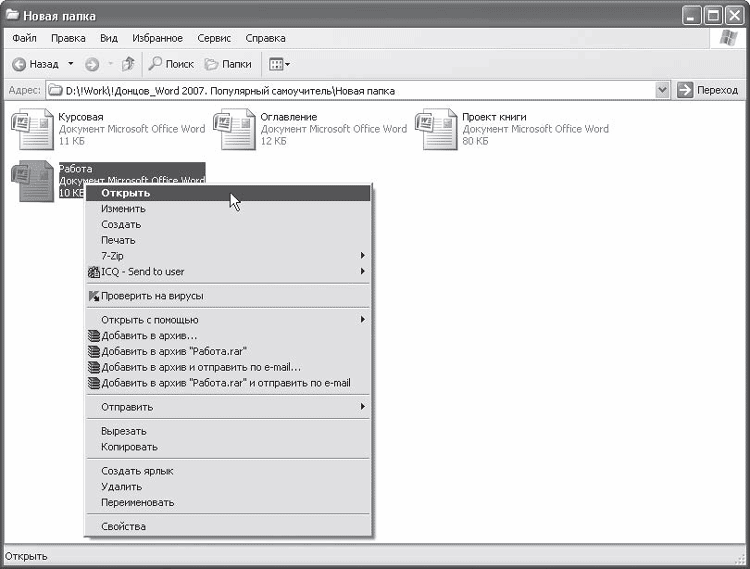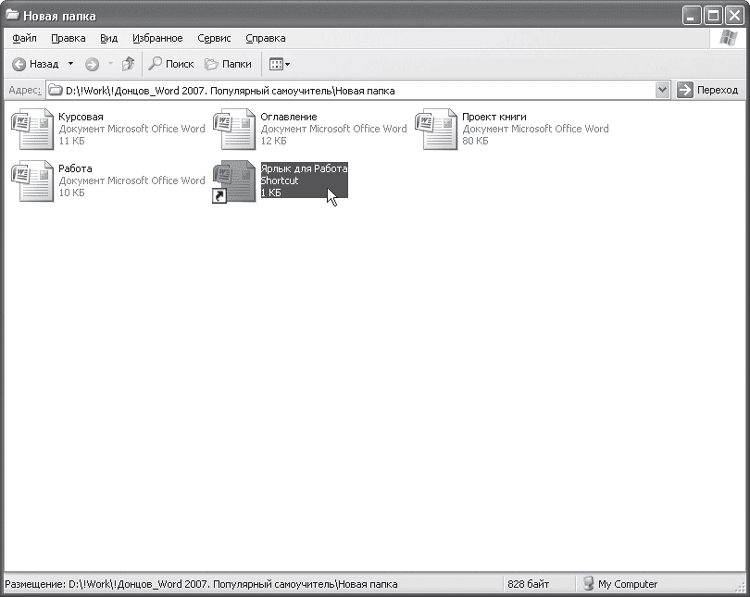Способ запуска
Microsoft Word стандартен. Отличаются данные текстовые процессоры значками и
названием программ.
Универсальный
способ запуска процессора Word:
1.
Щелкнуть левой
клавишей мыши по кнопке «Пуск» на Панели инструментов Windows.
2.
Указать в
появившемся стартовом меню на пункт «Программы» (см. Рис.
1.2.1)
3.
В открывшемся
списке программ щелкнуть на строке «Microsoft Word». (см. Рис. 1.2.2)
Рис.1.2.1
Кнопка «Пуск» на Панели инструментов Windows и пункт «Программы»
Рис.1.2.2 Запуск MS Word
Также запуск
можно осуществить нажатием ярлыка на рабочем столе соответствующего текстового
процессора.
Варианты
завершения работы:
1.
Стандартное
завершение — одновременное нажатие клавиш <Alt> и <F4>. Этот способ
выхода применим для любого приложения Windows
2.
Войти в меню
Файл и выбрать команду Выход
3.
Щелкнуть левой
кнопкой мыши на значке Выход в правом верхнем углу окна редактора
4.
Дважды щелкнуть
по значку Word в левом верхнем углу
окна редактора
При завершении
работы Word проверяет открытые в нем документы. Если какой-либо из них не был
сохранен после изменения, на экран выдается диалог, сообщающий имя не
сохраненного документа. Для выхода из диалога необходимо выбрать одну из
кнопок:
1. Да, если нужно
сохранить документ и выйти из редактора,
2. Нет, если сохранять
изменения не нужно,
3. Отмена, чтобы отменить
выход из редактора и продолжить работу
вернуться к
текстовым процессорам
наверх
перейти к
созданию и сохранению документов
Ответ: Запуск
Word.
Запуск Word
можно произвести следующими способами:
-
последовательным
выполнением команд из Главного
Меню ОС
Windows (ПУСК
Все
программы
Microsoft
Office
Microsoft Office Word); -
щелчком по ранее
созданному ярлыку Word,
помещенному на Рабочий
стол или в
зоны быстрого запуска Панели
Задач и
Главного
меню ОС
Windows; -
открыв созданный
ранее документ Word.
Выход из Word.
Выход из Word
можно осуществить следующими способами:
-
щелчком по кнопке
(Закрыть),
расположенной в строке заголовка окна; -
нажав на кнопку
(Office),
расположенную
в левом верхнем углу окна Word, и выбрав
команду Закрыть
или (Выход
из Word); -
нажав сочетание
клавиш Alt+F4.
2.Что относится к основным элементам интерфейса Word?
Ответ: В
окне Word, как в окнах папок и большинства
прикладных программ ОС Windows,
имеются основные зоны:
-
строка заголовка
(содержит название редактируемого
документа (по умолчанию – Документ 1
Microsoft
Word), -
название приложения
(Microsoft
Word)
и кнопки управления окном Свернуть,
Свернуть в окно, Закрыть); -
лента, состоящая
из вкладок, -
рабочая область;
-
строка состояния.
В новом интерфейсе
пользователя меню, панели инструментов
и большинство областей задач из предыдущей
версии Word заменены единым и интуитивно
понятным механизмом.
3.Какие основные разделы содержит лента Word?
Ответ:
|
вкладка |
– |
|
вкладка |
– |
|
вкладка |
– |
|
вкладка |
– |
|
вкладка |
– содержит |
|
вкладка |
– содержит |
|
вкладка |
– |
4.Какие приемы существуют для проведения операций копирования, перемещения и удаления фрагмента текста?
Ответ:
Копировать текст и вставлять
его можно несколькими способами
(предварительно выделив нужный фрагмент):
а) использовать
кнопки
(Копировать)
и
(Вставить)
из вкладки Главная
(или из
контекстного меню выделенного фрагмента);
б) использовать
клавиатурные комбинации Ctrl+C
(Ctrl+Insert)
– копировать,
Ctrl+V
(Shit+Inset)
– вставить;
в) использовать
перемещение выделенного фрагмента с
помощью правой кнопки «мыши» (или левой
кнопки «мыши» при нажатой клавише Ctrl).
Перемещать и
удалять текст
можно аналогичными способами, используя
соответствующие команды.
Соседние файлы в предмете [НЕСОРТИРОВАННОЕ]
- #
- #
- #
- #
- #
- #
- #
- #
- #
- #
- #
Как осуществляется запуск программы microsoft word
Сегодня мы будем знакомиться с текстовым редактором Word.
Все знают, все печатают, но почему-то не используют по полной программе этот необычайно интересный инструмент.
Отсюда вывод: все печатают, но не все знают о возможностях Word.
Хотя я бы не назвала его только текстовым – это в прошлом. Word давно превратился в полноценный редактор.
Мы здесь пишем, рисуем, вставляем фото, картинки, таблицы, делаем шаблоны писем, графики, схемы. Всего невозможно перечислить, но мы попробуем с этим разобраться и научимся делать красивые, оригинальные, неповторимые документы.
Поэтому начнем с самого начала.
Запуск и установка Word
Все, что отображается на экране компьютера, называется Рабочий стол (на всякий случай, вдруг кто не знает)!
В меню «Пуск» найдите и щелкните значок Microsoft Word.
1. Нажмите кнопку «Пуск» для отображения меню «Пуск».
2. Наведите указатель на пункт «Все программы» ==> «Microsoft Office», а затем щелкните Microsoft Word.
3. Откроется заставка, и приложение Word откроется.
Обзор текстового редактора Word
1. Строка заголовка: показывает имя документа, который вы печатаете «Документ Microsoft Word» и программу, в которой печатаете – Microsoft Word. Кроме того, в этой строке – вверху справа, расположены стандартные кнопки Свернуть, Восстановить и Закрыть документ (окно).
2. Панель быстрого доступа: вверху слева, здесь расположены иконки – команды, которые вы будете часто использовать, например: Сохранить, Отменить и Вернуть. В конце панели быстрого доступа расположено раскрывающееся меню, которое позволяет добавить другие полезные команды (маленькая стрелочка вниз).
3. Вкладка «Файл»: при нажатии на эту кнопку высветится панель команд, которые позволяют выполнять действия с самим документом, а не с текстом, например: Создать, Открыть, Сохранить, Сохранить как, Печать и Закрыть.
4. Лента: здесь расположены необходимые для составления документа команды. Например: Шрифт текста, Размер, Жирными буквами, Курсивом, Подчеркнуть, выделить Цветом, расположить текст – Слева, Посередине, Справа, По ширине документа и т.д. Внешний вид ленты зависит от размера вашего монитора.
5. Окно печати (редактирования): показывает сам документ и текст, который вы набираете и редактируете, содержимое документа.
6. Полоса прокрутки: позволяет быстро прокрутить документ, влево-вправо, вниз-вверх и изменить ту часть документа, которую вам необходимо отредактировать.
Находится внизу окна и справа окна документа Word.
7. Строка состояния: показывает сведения о документе, например: сколько страниц в документе и на какой странице вы в данный момент печатаете, число слов и на каком языке.
8. Кнопки просмотра: позволяют выбрать для вашего документа нужный режим просмотра. Например: Разметка страниц, Режим чтения, Веб-документ, Структура, Черновик. При наведении мышки на определенный значок вам высветится подсказка в прямоугольнике рядом с курсором.
9. Линейка масштаба: позволяет изменить размер (масштаб) редактируемого документа.
Совет: Если вы что-то напечатали и забыли сохранить, нажали на кнопку Выход, то автоматически выводится окно сообщения: «Сохранить изменения в документе?». Далее, чтобы сохранить изменения, нажмите кнопку Сохранить. Чтобы выйти без сохранения изменений, нажмите кнопку Не сохранять.
Если вы щелкнули кнопку Выход по ошибке, нажмите кнопку Отмена.
И в завершение хочу написать о маленькой полезной фишке. Наверняка эту статью будут читать не только новички, но и те, кто знаком с Word – продвинутые пользователи. Чтобы открыть Word, совсем необязательно искать его в меню «Пуск».
Найдите на клавиатуре значок Windows. Нажмите на него + R, одновременно удерживая обе клавиши: Windows+R, появится окно, введите в появившемся окне winword (скопируйте слово из моего текста). Осталось нажать Enter. Вуаля, Word открылся.
Вот и все, пользуйтесь и удачи вам. В следующей статье мы разберем, как редактировать и форматировать напечатанный текст в Word. Покликайте самостоятельно по различным вкладкам, не бойтесь нажимать на интересующие Вас кнопочки.
Если у вас возникли вопросы, задавайте их в комментариях.
Наверное, сегодня практически нет ни одного человека, который бы не слышал о том, что в интернете можно зарабатывать деньги.
Однако большинство не знает, как это делать. Многие пытаются сделать это методом «тыка», но результаты у них весьма плачевные.
Поэтому мы создали бизнес-игру, в которой заложена система построения дохода в сети интернет.
Все в этой бизнес-игре взято из практики и основано на реальных результатах.
Вы получаете 5 Мастер-классов, около 150 видео-уроков и 1 заключительный «живой» вебинар
Учебник Word XP
Введение
Обработка текста на компьютере осуществляется с помощью специальных программ, называемых текстовыми процессорами . С их помощью можно ввести и отформатировать текст, исправить ошибки и просмотреть документ перед печатью.
Microsoft Word представляет собой текстовый процессор, который используется для подготовки личной и деловой документации. Помимо стандартных средств, Word включает многие функции настольных издательских систем , а также шаблоны типовых документов (писем, отчетов, бюллетеней, факсов и др.), на основе которых можно легко и быстро создавать документы, имеющие профессиональный вид.
В этой лекции вы создадите и отредактируете несколько документов для компании «Все для сада», занимающейся поставками товаров для садоводов. Начав с ввода текста, вы сохраните документ в файл, создадите новую папку, откроете несколько документов и научитесь переключаться между ними. Кроме того, вы отредактируете документ, удалите и переместите фрагменты текста, а затем выполните поиск и замену текста.
Запуск Microsoft Word
При запуске Word открывается окно, которое содержит набор меню, панелей инструментов и других элементов, характерных для всех программ Microsoft Office ХР. Область окна, предназначенная для ввода текста, называется окном документа, а вертикальная черточка, указывающая позицию, где появляются вводимые символы, — курсором.
Внизу окна документа размещается ряд кнопок, предназначенных для изменения режима отображения документа. По умолчанию используется Обычный режим (Normal View), предназначенный для ввода и корректировки текста. В режиме Режим Web-документа (Web Layout View) документ представлен в формате Web-страницы. В режиме Режим разметки (Print Layout View) документ отображается в том виде, в каком он будет напечатан. Это особенно удобно, если нужно изменить параметры страницы, формат колонок, колонтитулы и разместить графические объекты. В режиме структуры (Outline View) документ отображается в виде иерархической структуры, состоящей из заголовков и блоков текста, что позволяет выполнить реорганизацию документа.
В этом упражнении вы запустите Word, закроете панель задачи Создание документа (New Document) и зададите вопрос справочной системе программы.
- На панели задач Windows щелкните на кнопке Пуск (Start), укажите на команду Программы (Programs), а затем щелкните на Microsoft Word. Откроется окно Microsoft Word с пустым документом и панелью задачи Создание документа (New Document).
 , чтобы закрыть окно справки.
, чтобы закрыть окно справки.Для получения справки можно щелкнуть на одной из тем, указанных в окне Помощника, или ввести вопрос, а затем щелкнуть на кнопке Поиск (Search).
Щелкните правой кнопкой мыши на изображении Помощника, а затем в контекстном меню щелкните на команде Скрыть (H >Совет. Чтобы отключить Помощника и воспользоваться окном Справка (Help) или полем Задать вопрос (Ask A Question), щелкните правой кнопкой мыши на изображении Помощника. В контекстном меню щелкните на команде Параметры (Options), очистите флажок Использовать Помощника (Use Office Assistant), а затем щелкните на кнопке ОК. В меню Справка (Help) щелкните на команде Справка по Microsoft Word (Microsoft Word Help). Чтобы снова активизировать Помощника, щелкните на команде Показать Помощника (Show Office Assistant).
Создание документа
Чтобы ввести в документ текст, достаточно начать его печатать на клавиатуре компьютера. Вводимые символы появляются в том месте экрана, где находится курсор, который сдвигается вправо, оставляя за собой цепочку символов. При достижении правого поля страницы курсор автоматически перемещается в следующую строку. Этот процесс называется перетеканием текста, а нажатие на клавишу (Enter) создает новый абзац, а не новую строку.
Текст, который отображается в окне документа, хранится в оперативной памяти компьютера. Его можно отредактировать и напечатать, но при завершении работы с Word он будет утерян. Поэтому, чтобы сохранить введенный текст, нужно записать документ в файл на жесткий диск компьютера. Тогда его можно будет открыть позже и продолжить работу.
Чтобы сохранить документ, воспользуйтесь кнопкой Сохранить (Save) 

Все последующие версии документа будут сохраняться в том же файле, причем новая версия документа замещает предыдущую. Если требуется сохранить обе версии документа (исходную и содержащую последние изменения), воспользуйтесь командой Сохранить как (Save As), указав имя и положение нового файла. Документ можно сохранить в той же папке, открыть другую папку или создать новую. Компания «Все для сада» собирается выпустить новый каталог своих товаров. Вступительная статья каталога посвящена планированию весенних посадок. В этом упражнении вы введете текст вступительной статьи, а затем сохраните новый документ.
- На панели инструментов Стандартная щелкните на кнопке Создать (New Blank Document)
. Откроется окно нового документа с курсором в левом верхнем углу.
- Введите Садоводы! Готовьте свои инструменты! и нажмите на клавишу (Enter). В окне документа отобразится введенный текст.
- Снова нажмите на клавишу (Enter), чтобы вставить пустую строку после заголовка.
- Введите Учитывая, что весна не за горами, пора подумать о том, что вы собираетесь выращивать в этом году, и привести в порядок садовые инструменты. Обратите внимание, что при достижении правого поля страницы курсор автоматически перемещается в следующую строку.
Сохранение файла для использования в другой программе
Документ Word может быть сохранен в различных форматах, что позволяет открыть его в другой программе или версии Word. Это особенно важно, если предполагается работать с одним и тем же файлом в разных программах. Например, если у вас дома установлен Word 6.0, можно создать документ в Word 2002, сохранить его в формате Word 6.0, а затем открыть и отредактировать на домашнем компьютере.
Чтобы сохранить документ в другом формате, следует выполнить следующие шаги:
- В меню Файл (File) щелкните на команде Сохранить как (Save As). Появится диалоговое окно Сохранение документа (Save As).
- В поле Имя файла (File Name) введите новое имя документа.
- Щелкните на стрелке поля Тип файла (Save As Type), а затем выделите нужный формат.
- Щелкните на кнопке Сохранить (Save).
Запуск текстового процессора MS Word.
Осуществляется следующая последовательность действий:

ПУСК ПРОГРАММЫ Microsoft Word
Создание файла.
В строке меню (первая строка):
Ввод текста.
1) Установить параметры страницы.
2) Установить шрифт (в панели форматирования – третья строка).
3) Установить расположение текста (в панели форматирования).
4) Установить отступ текста – поля слева и справа (линейкой – четвертая строка).
5) Установить номера страниц.
6) Ввести текст – набрать текст лекции №1 по информатике.
7) Отформатировать текст (по левому краю, по правому краю, по центру, по ширине).

9) Перечисление групп операций представить в виде нумерованного списка.
Редактирование текста.
1) Изменить шрифт заголовков (в панели форматирования).
2) Просмотр расположения текста на листе (в панели инструментов — %).
3) Заменить в тексте нумерацию на маркеры.
4) Выделить заголовок, изменив кегль (размер шрифта) и используя выделение жирным шрифтом. Выделить название групп операций в тексте курсивом (в панели форматирования).
5) Задать параметры форматирования для абзацев с помощью меню: выравнивание – по ширине; например, первая строка – отступ на 1,5 см; интервал перед – 12 пт; междустрочный – одинарный.
6) Задать параметры форматирования для абзаца с помощью линейки, например, отступ слева – 1 см; отступ справа – 1 см; отступ первой строки – 1 см.
7) Найти и заменить во всем документе одно выражение на другое.

9) Сделать заголовок Формула и ввести формулу.
10) Вставить в начало текста заголовок, используя возможности WordArt.
11) Нарисовать схему, используя различные автофигуры. Вставить ее после списка операций, сделав заголовок:
12) Вставить разрыв в текст перед рисунком. Пронумеровать страницы (положение – внизу, выравнивание – справа, номер на 1 стр.).
13) Установить следующие параметры страницы:
поля: верхнее – 2 см, нижнее – 2 см, левое – 2 см, правое – 1,5 см;
от края до колонтитулов – 2 см.
На вкладке Макет установить различать колонтитулы четных и нечетных страниц. Просмотреть текст.
14) Оформить колонтитулы (заголовки, присутствующие на всех или нескольких страницах): на нечетной странице – Лабораторная работа №3 (по правому краю); на четной странице – Подготовка документов средствами текстового процессораMS WORD.
15) Расставить сноски: 1 – после слов, например, используются 3 основных группы операций (перед списком) – сноска представлены на схеме; 2 – после заголовка схемы – сноска схема нарисована с помощью автофигур; 3 – после заголовка Рисунок – сноска рисунок из коллекции ClipArt; 4 – после заголовка Формула – сноска формула создана средствами Microsoft Equation 3.0.
16) Просмотреть текст в разных режимах: обычный режим, режим электронного документа, режим разметки, режим структуры. Вернуться к режиму разметки.
Сохранение текста в файл и закрытие файла.
Сохранить документ на диске под именем _lab3.doc.
Выход из MS Word.
IV. Требования к защите.
1. создать новый файл;
2. установить параметры страницы;
3. установить шрифт;
4. установить расположение текста;
5. установить отступ текста;
6. установить номера страниц;
7. изменить шрифт всего текста и его части;
8. сделать предварительный просмотр расположения текста на листе;
9. сохранить текст, закрыть файл.
ЗНАТЬ ответы на контрольные вопросы.
Лабораторная работа №4
Тема
Алгоритмизация задач
Цель: освоение принципов разработки алгоритмов задач и описание алгоритмов с помощью блок-схем.
I. Теоретические сведения.
Алгоритмизация (алгоритмика) – раздел информатики, являющийся наукой о методах построения алгоритмов, круг задач которой включает доказательство правильности и выполнимости алгоритмов, а также изучение их свойств.
Алгоритмом называется конечная совокупность точно сформулированных правил, т.е. последовательность шагов (тактов) решения задачи, на каждом из которых выполняется определенная операция или действие.
Общие принципы разработки алгоритмов
Последовательность действий, описываемая в алгоритме, может быть статической (в порядке описания) и динамической (в порядке выполнения). Соответствие между статической и динамической последовательностями нарушается в тех местах алгоритма, где происходит его ветвление по условию или обращение к вспомогательному алгоритму.
Последнее изменение этой страницы: 2016-04-26; Нарушение авторского права страницы
Запуск текстового процессора Microsoft Word и создание документа
ПРАКТИЧЕСКОЕ ЗАНЯТИЕ №1
(ИКТ – 1 курс, о.о. WORD)
Тема: Первичные настройки текстового процессора Microsoft Word. Ввод, редактирование и форматирование текста.
Цель занятия: Научиться запускать и настраивать текстовый процессора Microsoft Word. Научиться вводить и форматировать текст.
План занятия:
1. Запуск текстового процессора Microsoft Word и создание документа.
2. Первичные настройки Microsoft Word.
4. Редактирование текста.
5. Форматирование текста.
Ход работы
Запуск текстового процессора Microsoft Word и создание документа
Запуск Word осуществляется следующим образом:
· Для Microsoft Office 2003: Пуск/ Программы/ Microsoft Office/ Microsoft Word 2003.
· Для Microsoft Office 2000: Пуск/ Программы/ Microsoft Word.
Перед тем как начать знакомство с Microsoft Word, создадим папку с именем группы, студентом которой вы являетесь. В данной папке вы будете сохранять все файлы создаваемые на занятии. В конце занятия все созданные или измененные файлы нужно будет копировать на дискету.
- В папке С:Мои документысоздайте папку с именем Группа № … (например, Группа № 17).
Создание первого документа начинается после запуска программы Word нажатием на кнопку Сохранить на панели инструментов Стандартная или выбором команд Файл/Сохранить…
· В диалоговом окнеСохранение документа,которое появляется при сохранении документа в первый раз, в поле Имя файла введите имя Практическая работа-01.
· В поле Папка должно быть указано имя папки Группа № …. Чтобы найти нужную папку, откройте список Папка. При необходимости используйте кнопку Переход на один уровень вверх.
· Щелкните мышью на кнопке Сохранить. Диалоговое окно закроется, и документ будет сохранен в файле с заданным именем.
- Наберите следующий текст:
Создать файл можно тремя способами:
1. по команде Файл/Создать;
2. нажатием кнопки на панели инструментов Стандартная;
3. клавишами [Ctrl+N].
В общем случае документы Word создаются на основе стандартного шаблона – файла «Обычный» (Normal.dot).
· Незабудьте нажать Сохранить. еще раз.
2. Первичные настройки Microsoft Word.
· Откройте меню настройки панелей инструментов (Вид/Панели инструментов) и убедитесь в том, то установлены флажки только двух панелей: Стандартное и Форматирование(остальные флажки нужно убрать).
· В качестве режима отображения документа выберите Режим разметки. Для этого используйте соответствующую кнопку в левом нижнем углу окна документа или команду Вид/Разметка страницы.
Если шрифт на экране выглядит слишком мелко можно настроить Масштаб отображения.
· Выберите в меню Вид/ Масштаб. В открывшемся окне укажите нужный масштаб, если желаемого масштаба нет в списке, введите нужное значение в окне Произвольный. Можно также использовать раскрывающийся список Масштаб на панели инструментов Стандартная.
Настройка списка быстрого открытия документов. После запуска программы в меню Файлможно найти список из нескольких документов, открывавшихся в редакторе за последнее время.
- В меню Сервис/Параметры/Общиевыберите Единицы измерениясантиметры, Помнить список из6 файлов. Нажмите кнопку ОК.
Замена выделенного фрагмента при вводе. Если флажок заменять выделенный фрагмент при вводеснят, то это несколько снижает производительность труда при редактировании текста, но страхует начинающих от нежелательных ошибок. С набором опыта практической работы этот флажок можно установить вновь.
- В меню Сервис/Параметры/Правкаснимитефлажок заменять выделенный фрагмент при вводе.Нажмите кнопку ОК.
Быстрое сохранение документа. При установленном флажке разрешить быстрое сохранениесохраняется не сам файл, а только его изменения по сравнению с предыдущей сохраненной версией. Это действительно сокращает время операции сохранения, но замедляет другие операции с документами. При этом также заметно возрастают размеры итогового файла.
При установленном флажкеавтосохранение каждые: … минут,данные записываются в специальный файл, который в аварийных ситуациях может быть однократно использован для восстановления не сохраненных данных, но только однократно. Функция автосохранения не отменяет необходимости периодически во время работы и после ее завершения сохранять файл прямыми командами Сохранить и Сохранить как.
- В меню Сервис/Параметры/Сохранениеснимитефлажок разрешить быстрое сохранение,установите флажок автосохранение каждые:, выберите 5 минут.Нажмите кнопку ОК.
Проверка правописания. Средства проверки правописания на ранних этапах работы с документом действуют отвлекающе, поэтому следует временно отключить данные средства. Завершая работу над документом, необходимо вновь подключить и использовать эти средства.
- В меню Сервис/Параметры/Правописаниеснимитефлажки автоматически проверять орфографию и автоматически проверять грамматику. Нажмите кнопку ОК.
- В меню Сервис/Автозамена/Автозаменавременно снимитефлажок заменять при вводе.Нажмите кнопку ОК.
“Прямые” кавычки и «парные». В русскоязычных текстах прямые кавычки не применяются, поэтому следует установить автоматическую замену “прямых” кавычек «парными». Для подготовки англоязычных текстов и эта опция отключается.
Временно отключите ряд средств автоматического форматирования. После приобретения первичных навыков работы с текстами вновь подключите эти средства.
- В меню Сервис/Автозамена/Автоформатустановите флажокзаменять “прямые” кавычки «парными»,снимитефлажки Применить к маркированным спискамиПрименить к спискам.Нажмите кнопку ОК.
Расстановка переносов. В абсолютном большинстве случаев на ранних этапах работы с документами автоматическая расстановка переносов не нужна. Для Web-документов, для документов распространяемых в формате текстового процессора, и для документов, передаваемых на последующую обработку, расстановка переносов не только бесполезна, но и вредна.
- В меню Сервис/Язык/Расстановка переносовснимите флажки Автоматическая расстановка переносови Переносы в словах из ПРОПИСНЫХ БУКВ.Нажмите кнопку ОК.
Шаблон. Шаблон “Обычный” является первоосновой для всех остальных шаблонов (они создаются на его базе и наследуют его свойства). Включением данного флажка предупреждаются случайные внесения изменений в шаблон со стороны пользователя, а также попытки макровирусов сохранить свой код в данном шаблоне (для дальнейшего размножения в документах, создаваемых на его основе).
- В меню Сервис/Параметры/Сохранениеустановите флажок запрос на изменение шаблона “Обычный”.Нажмите кнопку ОК.
ВикиЧтение
Word 2007.Популярный самоучитель
Краинский И
1.2. Запуск программы Microsoft Word
Запустить программу Microsoft Word можно несколькими способами:
• выполнить команду Пуск ? Программы ? Microsoft Office ? Microsoft Office Word 2007;
• щелкнуть на ярлыке Word на панели быстрого запуска;
• дважды щелкнуть на ярлыке Word на Рабочем столе.
Внимание!
Ярлыки на Рабочем столе и панели быстрого запуска не появляются по умолчанию при установке Microsoft Word, их нужно дополнительно создать при необходимости. Вы можете это сделать разными способами, но самый простой – просто перетащить значок Word из меню Пуск, удерживая нажатой левую кнопку мыши.
Каждый пользователь обычно выбирает тот вариант, который кажется ему наиболее удобным.
Кроме того, запустить Word можно, открыв один из типов файлов, которые с ней ассоциируются. О том, что файл может быть открыт в Word, говорит его значок. Файл можно открыть одним из следующих способов:
• дважды щелкнув на его названии кнопкой мыши в окне программы Проводник или в окне папки;
• щелкнув правой кнопкой мыши на названии файла в окне программы Проводник или в окне папки и выбрав в контекстном меню строку Открыть (рис. 1.14);
Рис. 1.14. Открытие документа Microsoft Word с помощью контекстного меню
• дважды щелкнув кнопкой мыши на названии документа в окне любой другой программы для работы с файлами (например, Total Commander);
• выполнив команду Пуск ? Документы.
Внимание!
Открыть документ Microsoft Word последним способом можно только в том случае, если вы работали с ним недавно. В меню Документы находятся документы, которые открывались последними.
Если вы часто используете какой-нибудь документ Word, его ярлык можно вынести на Рабочий стол, чтобы иметь возможность быстро открывать его. Для создания ярлыка сделайте следующее.
1. Откройте папку, в которой хранится документ, и щелкните на его названии.
2. Выполните команду Файл ? Создать ярлык или щелкните на названии документа правой кнопкой мыши и выберите в контекстном меню строку Создать ярлык.
3. Щелкните на созданном ярлыке и, не отпуская кнопку мыши, перетащите его на Рабочий стол. Отличить ярлык от исходного документа можно по его значку. Значок ярлыка со стрелкой в левом нижнем углу (рис. 1.15).
Рис. 1.15. Созданный ярлык в окне папки
Таким же образом можно создать ярлык и для самой программы Microsoft Word. Файл запуска программы обычно находится по адресу Program FilesMicrosoft OfficeOffice12WINWORD.EXE.
Если вы не можете найти на компьютере ни одного файла со значком Microsoft Word, а также открыть программу ни одним из указанных способов, возможно, приложение не установлено на вашем компьютере. Чтобы это проверить, сделайте следующее.
1. Откройте Проводник или окно папки.
2. Перейдите в папку Program FilesMicrosoft Office (она может называться и по-другому, например Microsoft Office 2007).
3. Проверьте, есть ли в папке файл WINWORD.EXE.
Если вы нашли этот файл, создайте для него ярлык в удобном для вас месте запуска программы так, как это описано выше. Если файла в папке установки Microsoft Office не оказалось, вам необходимо добавить программу в состав установленных приложений пакета Office. О том, как это сделать, читайте в разд. 1.1.
Возможно, в папке Program Files вы не обнаружите директории Microsoft Office или другой с подобным названием. Это означает, что офисный пакет не был установлен на ваш компьютер. Подробные рекомендации по установке Microsoft Office читайте в разд. 1.1.
Данный текст является ознакомительным фрагментом.
Читайте также
6.1. Средства Microsoft Word
6.1. Средства Microsoft Word
С простыми рисунками и схемами можно работать непосредственно в редакторе Word.Работа с готовыми рисунками в WordВ документ текстового редактора Word можно вставлять рисунки, которые были созданы ранее и сохранены в виде отдельных файлов.Для этого на
1.1. Установка Microsoft Word
1.1. Установка Microsoft Word
Перед тем как начать работу с программой, ее обязательно нужно установить. В процессе установки (инсталляции) на компьютер копируются файлы, необходимые для запуска и корректной работы программы, вносятся изменения в системный реестр. Если сравнить
Основы работы в Microsoft Word
Основы работы в Microsoft Word
В этом подразделе рассмотрены следующие темы:• настройки интерфейса;• общие параметры работы;• отображения документов в окне программы.Как мне найти команды и инструменты, которыми я пользовался в предыдущих версиях Word?Действительно, интерфейс
MICROSOFT WORD
MICROSOFT WORD
…Я люблю – и значит, я живу, – это из Высоцкого …Я пишу – и значит, я работаю в Word, – это уже из нашей повседневной реальности… Наверное, нет в мире другой столь популярной программы, как текстовый редактор Word (исключая разве что Windows, хотя Word превосходно себя
Интерфейс Microsoft Word
Интерфейс Microsoft Word
Ну а теперь перейдем от славословий и осанн к конкретике. Запустите Word… И пока что ничего не делайте. Просто помедитируйте (как говорят на Востоке) на его солнцеподобный лик. А когда глаза привыкнут – попытайтесь вычленить из единой картинки отдельные
Горячие клавиши Microsoft Word
Горячие клавиши Microsoft Word
(См. с. 86–87)
Глава 9 Возможности COM в Microsoft Word и Microsoft Excel
Глава 9 Возможности COM в Microsoft Word и Microsoft Excel
• Технология OLE• Технология COM• Использование OLE в Delphi• Управление Microsoft Word и Microsoft ExcelТехнология COM/DCOM является одной из важных и широко используемых современных технологий. Охватить все аспекты технологии COM/DCOM очень сложно, и
9.4. Управление Microsoft Word и Microsoft Excel
9.4. Управление Microsoft Word и Microsoft Excel
Трюки в Microsoft WordВ этом разделе мы более подробно остановимся на рассмотрении практических примеров использования СОМ-сервера редактора Microsoft Word. Достаточно популярный редактор обладает обширным набором возможностей, которые можно
Интеграция с Microsoft Word
Интеграция с Microsoft Word
После установки MathType интегрируется в редактор Word, добавляя в окно программы свою панель инструментов и пункт главного меню. С их помощью можно работать с редактором непосредственно из окна Word. Кроме этого, MathType заменяет собой стандартный редактор
5.1. Средства Microsoft Word
5.1. Средства Microsoft Word
С простыми рисунками и схемами можно работать непосредственно в редакторе
Глава 4 Microsoft Word
Глава 4
Microsoft Word
4.1. Возможности Microsoft Word
Microsoft Word — один из самых лучших и мощных текстовых редакторов на сегодняшний день. Word, в отличие от Блокнота и WordPad, не входит в состав Windows, а распространяется в составе программного пакета Microsoft Office. Программа обладает огромным
4.1. Возможности Microsoft Word
4.1. Возможности Microsoft Word
Microsoft Word — один из самых лучших и мощных текстовых редакторов на сегодняшний день. Word, в отличие от Блокнота и WordPad, не входит в состав Windows, а распространяется в составе программного пакета Microsoft Office. Программа обладает огромным количеством полезных
4.7. Дополнительные возможности Microsoft Word
4.7. Дополнительные возможности Microsoft Word
Microsoft Word по праву можно назвать одним из лучших текстовых редакторов. Как вы убедились, он обладает множеством полезных и удобных функций для набора и редактирования текста, создания таблиц и рисунков.С помощью Word также можно
5.1.16. Совместимость с Microsoft Word
5.1.16. Совместимость с Microsoft Word
Текстовый процессор Pages позволяет открывать файлы, созданные в MS Word. Причем с кириллицей нет никаких проблем, Mac OS X поддерживает шрифты операционной системы Windows, например, такие как: Arial, Comic Sans Ms, Courier, Helvetica, Tahoma, Times New Roman, поэтому приложение Pages
Настройки Microsoft Word
Настройки Microsoft Word
Вид окна Microsoft Word зависит от выбора, сделанного в меню Вид строки Меню (рис. 3.2).
Рис. 3.2. Меню Вид строки МенюНаиболее привычный вид документа вы увидите при включенном пункте меню Разметка страницы и выбранном пункте Линейка.В любом случае вы можете
Урок 5.7. Рисование в Microsoft Word
Урок 5.7. Рисование в Microsoft Word
В документах Word можно использовать рисунки, схемы, диаграммы и другие графические объекты. Вы можете вставить в документ готовый графический объект (об этом вы узнаете в следующем уроке) или попробовать создать рисунок самостоятельно с
Категория: Информатика.
10. Текстовый редактор MS Word. Тест, часть 2
1. Текстовый редактор:
A)
прикладное программное обеспечение для
автоматизации бухгалтерских задач.
B)
прикладное программное обеспечение для работы с
базами данных.
C)
прикладное программное обеспечение для работы с
рисунками
D)
прикладное
программное обеспечение для работы с текстом. *
E)
прикладное программное обеспечение для работы
с таблицей.
2. Текстовый
редактор – это:
A) программный продукт, обеспечивающий централизованное управление данными;
B) пакет программ, управляющих ресурсами ЭВМ и процессами, использующими
эти ресурсы при вычислениях;
C) программный продукт, предназначенный для создания документа или
внесения изменений в имеющийся документ*;
D) пакет программ, модернизирующий как программный, так и пользовательский
интерфейсы операционной системы;
E) пакет программ для работы с графической информацией.
3. Что такое MS Word?
A)
Программа, входящая в пакет Microsoft Officce, предназначенное для
создания, просмотра, модификации и печати текстовых документов*
B)
Программа, входящая в пакет Microsoft Officce, предназначенная для
подготовки и обработки электронных таблиц под управлением Windows
C)
Программа, входящая в пакет Microsoft Officce, предназначенная для
создания и редактирования произвольных презентаций
D)
Настольная система управления реляционными
базами данных, предназначенная для работы на автономном ПК под управлением Windows
E)
Программа, входящая в пакет Microsoft Officce, предназначенная
для приема и обработки электронных сообщений
4. Microsoft
Word – это …
A)
графический редактор
B)
текстовый процессор *
C)
редактор таблиц
D)
редактор формул
E)
программа для просмотра Web-страниц
5. Запуск текстового процессора MS Word осуществляется командой
A)
Пуск Microsoft Word
B)
Мой компьютер Microsoft Word
C)
Пуск Программы MS Word *
D)
Мои документы Microsoft Word
E)
Пуск Программы Стандартные MS Word
6.
Документы, сохраненные в формате документа MS Word имеют расширение
A) TXT
B) DOC*
C) WOR
D)
TEXT
E)
EXE
7.
Как называется файл редактора Microsoft Word?
A) электронная таблица.
B) база данных.
C) презентация.
D) рисунок.
Е) документ*.
8. Где находится группа команд: Файл, Правка, Вид и т. д. в
окне программы Word?
A) Строка
меню *
B) Панель
Стандартная
C) Панель
Форматирование
D) Область
задач
E) Строка заголовка
9. Строка меню редактора Word содержит следующие пункты:
A)
Файл, Правка, Вид, Вставка, Формат, Окно,
Таблица, Справка
B)
Файл, Правка, Формат, Сервис, Данные, Форма,
Окно, Таблица, Справка
C)
Файл, Правка, Вид, Вставка, Формат, Сервис,
Таблица, Окно, Справка*
D)
Файл, Правка, Вид, Вставка, Формат, Сервис,
Форма, Окно, Таблица, Справка
E)
Файл, Правка, Вид, Вставка, Формат, Данные,
Форма, Окно, Таблица, Справка
10. Элемент окна программы
Word, позволяющий задавать поля документа, а так же отступы от полей:
A) Панель
Стандартная
B) Панель
Форматирование
C) Линейка
*
D) Область
задач
E) Строка заголовка
11. Элемент, отображающий номер текущей страницы документа,
номер раздела, количество страниц и т. д. –
A) Строка
состояния *
B) Панель
Стандартная
C) Панель
Форматирование
D) Линейка
E) Строка заголовка
12. Полосы прокрутки окна программы Word позволяют…
A) осуществить
поиск слова, учитывая последовательность букв
B) сохранить
документ
C) просматривать
содержимое всего документа*
D) открыть
ещё один документ
E) задавать поля документа
13. Для создания
нового документа в MS Word
необходимо выполнить команду:
A)
Окно
Новое
B)
Файл Открыть…
C)
Файл Создать…*
D)
Окно Разделить
E) Вставка
Файл…
14. Для создания
нового документа в MS Word,
можно воспользоваться клавиатурной комбинацией:
A) Shift + F12
B) Ctrl + N*
C) Alt + F5
D) Alt + Ctrl + O
E) Ctrl + А
15. Для
сохранения документа в MS Word,
необходимо выполнить команды…
A)
Сервис Параметры… Сохранение
B)
Файл Открыть…
C)
Правка Сохранить…
D)
Файл Сохранить…*
E) Файл
Параметры страницы…
16. Для
сохранения документа в MS Word, можно воспользоваться клавиатурной комбинацией:
A) Ctrl + N
B) Alt + F5
C) Alt + Ctrl + O
D) Ctrl + А
E) Shift + F12*
17. Как в текстовом редакторе Word сохранить на диске текущий документ под новым именем?
A)
щелкнуть мышью по пиктограмме
B)
выполнить команду Файл – Сохранить
C) щелкнуть
мышью по пиктограмме
D)
выполнить команду Файл – Сохранить как*
E)
щелкнуть мышью по пиктограмме
18. В каком пункте панели меню программы Word
можно найти команду Сохранить?
A) Файл *
B) Сервис
C) Правка
D) Формат
E) Вид
19. Чтобы записать документ программы Word на дискету,
надо выбрать пункт меню Файл:
A) Сохранить как…*
B) Переписать
C) Открыть
D) Записать
E) Создать
20. Как в текстовом редакторе Word прочитать с диска созданный ранее и сохраненный документ?
A)
щелкнуть мышью по пиктограмме
B)
выполнить команду Файл – Создать
C) щелкнуть
мышью по пиктограмме
D) щелкнуть
мышью по пиктограмме
E)
выполнить команду Файл – Открыть*
21. С помощью
каких команд можно открыть документ Word?
A) Вставка – Объект
B) Сервис – Параметры
C) Правка – Открыть
D) Файл – Открыть*
E) Вид
– Открыть
22. B MS Word абзац – это:
A)
Произвольная последовательность букв и цифр,
ограниченная с обоих концов служебными символами
B)
Произвольная последовательность слов между двумя
точками
C)
Произвольная последовательность символов, ограниченная
с обоих концов маркером конца абзаца (непечатаемые символы)*
D)
Произвольная последовательность символов между
левой и правой границы строки
E)
Произвольная последовательность символов,
начинающаяся с отступом первой строки
23. B MS Word слово – это:
A)
Произвольная последовательность букв и цифр,
ограниченная с обоих концов служебными символами*
B)
Произвольная последовательность символов,
ограниченная с обоих концов маркером конца абзаца (непечатаемые символы)
C)
Произвольная последовательность слов между двумя
точками
D)
Произвольная последовательность символов между
левой и правой границы строки
E)
Произвольная последовательность символов,
ограниченная с обоих концов пробелами
24. При вводе
данных или текста в MS Word
абзац закрывают нажатием клавиши:
A) Tab.
B) Caps Lock.
C) Shift.
D) Delete.
E)
Enter. *
25. Когда при вводе текста
в документ следует нажимать клавишу
A) в конце каждой строки
B) в конце каждого абзаца*
C) после каждого слова
D) в конце каждой страницы
E) в конце каждой главы.
26. При
отмене последнего действия в MS Word обычно используется сочетание
A) CTRL+A
B) CTRL+J
C) CTRL+B
D) CTRL+C
E) CTRL+Z*
27. Каким цветом подчёркиваются орфографические
ошибки в программе Word:?
A) синим
B) зелёным
C) фиолетовым
D) красным*
E) желтым
28. Каким цветом подчёркиваются стилистические ошибки
в программе Word?
A) синим
B) зелёным *
C) фиолетовым
D) красным
E) желтым
29.
Всегда ли подчеркнутые красной волнистой линией слова в документе программы Word содержат в себе
ошибку?
A) нет, система подчеркивает все
неизвестные ей слова*
B) да, во всех подчеркнутых словах есть
ошибка
C) нет, система подчеркивает только
слова иноязычного происхождения
D) нет, система подчеркивает только
неизвестные ей собственные имена
E)
нет, красным цветом подчеркивается неправильное
написание словарных слов
30.
Для удаления одного символа справа необходимо воспользоваться клавишей:
A)
Enter
B)
Delete*
C)
Shift
D)
Caps Lock
E)
Backspace
31. Для
удаления одного символа слева необходимо воспользоваться клавишей:
A)
Enter
B)
Delete
C)
Shift
D)
Caps Lock
E)
Backspace*
32. Для переключения режимов при наборе прописных и строчных
букв в текстовых редакторах, как правило, служит клавиша:
A) Caps Lock*
B) Ctrl
C) Esc
D) Enter
E)
Alt
33. Какое из
нижеприведенных преобразований невозможно сделать при помощи диалогового окна
Шрифт?
A)
Изменить интервал между буквами
B)
Сделать первую букву в строке Буквицей*
C)
Сместить текст вниз или вверх относительно строки
D)
Сделать начертание букв наклонным
E)
Изменить цвет текста
34. В каком пункте строки меню программы Word
находится команда Правописание?
A) Файл
B) Правка
C) Вид
D) Сервис*
E) Вставка
35. Как в MS
Word удалить данный фрагмент из документа и поместить его в буфер обмена?
A)
нажать клавишу Delete
B)
выполнить команду Правка – Копировать
C)
выполнить команду Правка – Вырезать
D)
выделить его и нажать клавишу Delete
E)
выделить его и выполнить команду Правка – Вырезать. *
36. Для
исправления ошибки в слове следует …
A)
щелкнуть по слову правой кнопкой мыши, в
контекстном меню выбрать предложенный вариант*
B) обратиться в службу справки и
поддержки с помощью Главного меню
C) отправить отчёт о неисправности
D) перезагрузить компьютер
E)
щелкнуть 2 раза по слову левой кнопкой мыши
37.
Для отмены режима прописных букв в MS Word нажать на клавишу:
A) Alt.
B) Caps Lock*.
C) Ctrl+X.
D) Shift+Insert.
E) Ctrl+V.
38. Перед выполнением любых
действий с текстом в программе Word следует:
A) удалить текст
B) обратиться в службу поддержки
C) отправить отчёт о неисправности
D) выделить требуемый фрагмент текста *
E) перезагрузить компьютер
39.
Чтобы выделить предложение в тексте
документа MS Word, надо
А) установить курсор на любое слово абзаца и щелкнуть левой
кнопкой мыши;
В) дважды щелкнуть по слову левой кнопкой мыши
C) удерживая клавишу Ctrl
щелкнуть левой кнопкой по любому слову предложения*
D) щелкнуть мышью в начале абзаца и, не отпуская мыши,
протянуть до конца абзаца.
E)установить курсор на поле слева от абзаца и дважды щелкнуть
мышью
40.
Для выделения слова в тексте документа MS Word,
надо
А) установить курсор на любое слово абзаца и щелкнуть левой
кнопкой мыши;
В) дважды щелкнуть по слову левой кнопкой мыши*
C) удерживая клавишу Ctrl
щелкнуть левой кнопкой по любому слову предложения
D) щелкнуть мышью в начале абзаца и, не отпуская мыши,
протянуть до конца абзаца.
E)установить курсор на поле слева от абзаца и дважды
щелкнуть мышью
41.
Для выделения абзаца в тексте документа MS Word, надо
А) установить курсор на любое слово абзаца и щелкнуть левой
кнопкой мыши;
В) дважды щелкнуть по слову левой кнопкой мыши
C) удерживая клавишу Ctrl
щелкнуть левой кнопкой по любому слову предложения
D) щелкнуть мышью в начале абзаца и, не отпуская мыши,
протянуть до конца абзаца.
E)установить курсор на поле слева от абзаца и дважды
щелкнуть мышью*
42. Для отмены выделения текста в программе Word нужно…
A) закрыть документ
B) перезагрузить компьютер
C) щелкнуть на любом месте в области
документа *
D) сохранить документ
E) нажать
клавишу Enter
43. Для упрощения
подготовки документов определенного типа (счета, планы, заказы, резюме, деловые
письма, объявления и т. д. ) используются…
A) шаблоны*
B) номера страниц
C) схемы документа
D) начертания шрифтов
E) колонтитулы
44. Шаблоны в MS Word могут быть
A) простыми и составными
B) статическими и динамическими
C) внутренними и внешними
D) локальными и общими
E) доступными и недоступными
45. Как Вы
думаете, имеет ли возможность пользователь в MS Word создавать шаблоны самостоятельно
с нуля.
A)
Нет, он может создавать шаблоны только на основе
имеющихся в системе
B)
Да, при помощи диалогового окна Создать
документ*
C)
Да, при помощи диалогового окна Стиль
D)
Нет, он не может вообще создавать новые шаблоны
E)
Да, при помощи диалогового окна Автоформат
46.
Чтобы начать процесс создания нового шаблона без использования образца в Word, необходимо выполнить последовательность команд:
А) Файл, Версии, Сохранить, Ок.
B) Файл, Сохранить как, папка Шаблоны, Параметры, Ок.
С) Файл, Открыть, Новый, Ок.
D) Сервис, Шаблоны и Надстройки, Ок.
E) Файл, создать, Новый документ, Шаблон, Ок. *
47. Пробел,
используемый для предотвращения разрыва цельной фразы при переносе текста по
строкам в MS Word, называется
A) неразрывный пробел
B) непереносный пробел
C) разрывный пробел
D) переносный пробел
Е) связующий пробел
48.
Поля двух страниц разворота в MS Word называются
A) равноудаленными
B) смежными
C) противоположными
D) симметричными
E) зеркальными*
49. Поля в MS Word – это
A)
пустое пространство на
странице за пределами области печати*
B)
пустое пространство на
странице
C)
пустое пространство на
странице слева и справа
D)
пустое пространство на
странице между колонками текста
E)
пустое пространство на
странице сверху и снизу
50. Для
установки размеров полей страницы в MS Word надо выполнить команду:
A)
Сервис Параметры Настройка
B)
Формат Поле
C)
Сервис Параметры Поля
D)
Вид
Разметка страниц
E)
Файл Параметры страницы Поля (вкладка). *
51. Размер
шрифта измеряется в
A)
пунктах (пт)
B)
дюймах
C)
см
D)
мм
E)
точках
52. Как
выбрать размер бумаги в Word:
A) Правка – Панели инструментов.
B) Формат – Настройка – Размер бумаги.
C) Сервис Параметры – Стандартная —
Размер бумаги.
D)
Файл – Параметры страницы – Размер бумаги. *
E)
Вид – Панели инструментов – Размер бумаги.
53. В текстовом
редакторе основными параметрами при задании параметров абзаца являются:
A)
поля, ориентация
B)
стиль, шаблон
C)
гарнитура, размер, начертание
D)
выравнивание, отступ, интервал*
E) шрифт, выравнивание
54. Выберите в
MS Word недопустимое сочетание эффектов шрифта.
A)
Зачеркнутый, Нижний индекс, Все прописные
B)
Зачеркнутый, Малые прописные, Все прописные*
C)
Зачеркнутый, Верхний индекс, Малые прописные
D)
Зачеркнутый, Нижний индекс, Малые прописные
E)
Зачеркнутый, скрытый, Малые прописные
55. Укажите
название эффекта для следующего начертания:
A)
Мерцание
B)
Фейерверк*
C)
Красные муравьи
D)
Неоновая реклама
E)
Мигающий фон
56. Укажите
название эффекта для следующего начертания:
A)
Мерцание*
B)
Фейерверк
C)
Красные муравьи
D)
Неоновая реклама
E)
Мигающий фон
57. Как выбрать
цвет букв текста документа MS Word?
A)
выполнить команду Формат Фон
B)
выполнить команду Вставка Надпись
C)
выполнить команду Формат Шрифт Цвет (на
вкладке)*
D)
выполнить команду Правка Специальная вставка
E)
выполнить команду Формат Буквица
58. Как
напечатать не весь документ MS Word,
а только несколько отдельных страниц?
A)
Выполнить команду Файл Печать; в окне диалога
Печать в разделе Страницы выбрать переключатель Текущая нужных страниц
B)
Выполнить команду Файл Печать; в окне диалога
Печать в разделе Страницы выбрать переключатель Номера и указать номера *
C)
Выполнить команду Файл Печать; в окне диалога
Печать из списка Вывести на печать выбрать Нечетные страницы
D)
Выполнить команду Файл Печать; в окне диалога
Печать из списка Вывести на печать выбрать четные страницы.
E)
В MS Word можно распечатать только весь документ
59. Чтобы
напечатать активный документ программы Word, надо нажать кнопку
A)
Печать на панели инструментов Стандартная*
B)
Печать на панели инструментов Форматирования
C)
Печать на строке Меню
D)
Печать на Рабочей области
E)
Печать на строке заголовка
60. Для
установки параметров печати (вид принтера,
количество печатных страниц, число копий и т. д. ) надо выполнить команды…
A)
Файл – Печать, настроить нужные параметры, нажать ОК*
B)
Правка – Печать, настроить нужные параметры, нажать ОК
C)
Вид– Печать, настроить нужные параметры, нажать ОК
D)
Вставка – Печать, настроить нужные параметры, нажать ОК
E)
Сервис– Печать, настроить нужные параметры, нажать ОК
61. Чтобы просмотреть документ перед выводом на печать, надо нажать на
кнопку …
A)
Предварительный просмотр на панели инструментов Форматирования
B)
Предварительный просмотр на строке Меню
C)
Предварительный просмотр на панели инструментов Стандартная*
D)
Предварительный просмотр на панели инструментов Рисования
E)
Предварительный просмотр на панели инструментов Настройка изображения
62. Назначение команды Правка —
Вырезать в процессе работы редактора Microsoft Word:
A)
копирует в новый файл фрагмент с буфера обмена.
B)
стирает фрагмент с буфера.
C)
копирует фрагмент в буфер обмена.
D)
копирует фрагмент в буфер обмена и стирает с экрана. *
E) копирует на экран текст с буфера обмена.
63. Основные команды меню Правка:
A)
Вырезать, копировать, вставить. *
B)
Создать, открыть, закрыть, сохранить.
C)
Шрифт, абзац, список, границы и заливки.
D)
Разрыв, номера страниц, дата и время.
E)
Обычный, электронный документ, разметка страницы.
64. Команда Сервис/Параметры/Правка в MS Word изменяет
А) параметры ввода и автозамены
В)
параметры ввода, вырезания и вставки, правки*
C) параметры вывода и правки
D)
параметры вывода и форматирования
E) параметры вывода и защиты
65. Как создать панель инструментов
в MS Word?
A)
Правка/Настройка/Панель инструментов/Создать
B)
Формат/Настройка/Панель инструментов/Создать
C)
Сервис/Настройка/Панель инструментов/Создать
D)
Таблица/Настройка/Панель инструментов/Создать
E)
Вставка/Настройка/Панель инструментов/Создать
66. Быстро
перейти в конец документа в MS Word можно при
помощи клавиш
A)
Ноmе
B)
Ctrl+lnsert
C)
Ctrl+ Home
D) Ctrl+End*
E) End
67. Нажатие клавиш SHIFT+HOME в MS Word означает
А) выделение в начало столбца
В) выделение в начало
диаграммы
C)выделение в начало документа
D)выделение
в начало страницы
E) выделение в начало строки*
68. Для печати
документа в MS Word, можно
воспользоваться клавиатурной комбинацией:
A) Ctrl + Р*
B) Shift + Р
C) Alt + F5
D) Alt + Ctrl + O
E) Ctrl + А
69.
– эта кнопка…
A)
удалить чистые листы
B)
закрыть документ
C)
открыть документ
D)
создать новый документ*
E)
добавить чистый лист
70.
– эта кнопка…
A)
вывести на экран документ
B)
начать набор текста документа
C)
вывести на печать документ*
D)
нарисовать принтер
E)
закончить набор текста документа
71.
– эта кнопка…
A)
предварительный просмотр документа*
B)
увеличение масштаба
C)
показать непечатаемые символы
D)
уменьшение масштаба
E)
написать мелким шрифтом
72.
– эта кнопка…
A)
копировать в буфер
B)
поместить в портфель
C)
удалить из текста
D)
вставить из буфера*
E)
временное хранение
73.
– эта кнопка…
A)
выделение цветом
B)
формат по образцу*
C)
цвет шрифта
D)
цвет заливки
E)
цвет линии
74.
Что такое «Буквица»
A)
буква, выделенная другим шрифтом
B)
мелко выписанная рукописная буква
C)
нижний индекс в формуле
D)
верхний индекс в формуле
E)
первая, красочно оформленная буква абзаца*
75. В MS Word
для объединения двух соседних абзацев надо
A)
а) установить курсор в конец первого абзаца; б)
нажать одновременно клавиши Shift
и Enter
B)
а) установить курсор в начало второго абзаца; б)
нажать клавишу Enter
C)
а) установить курсор в конец первого абзаца; б)
нажать клавишу Delete*
D)
а) установить курсор в конец первого абзаца; б)
выполнить команду: Вставка – Специальная вставка
E)
Эта
команда невозможна
76. Для
принудительного разрыва страницы в MS Word надо выполнить команду
A)
Формат Параметры страницы
B)
Вставка Разрыв*
C)
Сервис Параметры Общие
D)
Вид Панели инструментов
E)
Правка Перейти …
77. В MS Word
для отмены нескольких последовательно выполненных команд надо выполнить команду
A)
Файл Очистить
B)
Формат Правка
C)
Правка Отменить*
D)
Нажать клавишу Delete
E)
Сервис
Исправления
78. Для
одновременной установки нескольких параметров форматирования абзаца в MS Word
надо выполнить команду
A)
Сервис Параметры
B)
Файл Параметры страницы
C)
Сервис Настройка…
D)
Формат Абзац*
E)
Вставка Закладка…
79. Ставится ли
пробел после открытия скобок и кавычек и перед их закрытием?
A)
да
B)
по желанию
C)
в зависимости от языка
D)
в зависимости от содержания текста
E)
нет*
80. Ставится ли
пробел перед знаками препинания?
A)
да
B)
нет*
C)
по желанию
D)
в зависимости от языка
E)
в зависимости от содержания текста
81. Какие
размеры шрифта в MS Word может установить пользователь?
A)
От 1 до 1638 пт. *
B)
Только те, которые приведены в меню
C)
От 8 до 72 пт.
D)
От 8 до 26 пт.
E)
Любой по желанию пользователя
82. Для
установки междустрочного интервала в MS Word надо выполнить команду
A)
Сервис Параметры Вид Междустрочный интервал
B)
Файл Параметры страницы Макет
C) Формат
Абзац Отступы и интервалы
Интервал Междустрочный*
D)
Сервис
Настройка
E)
Вид Схема документа
83. Для создания
и редактирования стиля используется
команда меню…
A)
Файл, Стиль
B)
Правка, Стиль
C)
Сервис, Стиль
D)
Формат, Стиль*
E)
Вид, Стиль
84. К параметрам страницы относят…
A)
размер и ориентацию листа, автоперенос
B)
величину полей, размер и ориентацию листа
C)
величину полей, размер и ориентацию листа,
расстояние от колонтитулов*
D)
расстояние от колонтитулов, размер и ориентацию
листа
E)
величину полей, размер и ориентацию листа, язык
85. Взаимное
расположение строк в абзаце – это…
A)
гарнитура
B)
интерлиньяж*
C)
кегль
D)
колонтитул
E)
отступ
86. Вид шрифта –
это…
A)
гарнитура*
B)
интерлиньяж
C)
кегль
D)
колонтитул
E)
отступ
87. Размер
шрифта – это…
A)
гарнитура
B)
интерлиньяж
C)
колонтитул
D)
кегль*
E)
отступ
88. В MS Word для установки
переносов в тексте необходимо:
A)
Выполнить команды: Сервис Параметры Правописание…
B)
Выполнить команды: Вставка Объект
Расстановка переносов…
C)
Воспользоваться клавиатурной комбинацией Ctrl + Shift + S
D)
Выполнить команды: Сервис Язык Расстановка
переносов…*
E)
Выполнить команды: Файл Параметры страницы
89. Изменить
расстояние между символами выделенной последовательности в MS Word можно, используя команду:
A)
Формат Абзац Отступы и интервалы…
B)
Формат Шрифт…
C)
Формат Абзац Положение на странице…
D)
Формат Шрифт Интервал…*
E)
Вставка Разрыв
90. Вертикальное
выравнивание текста в MS Word
осуществляется при помощи команды:
A)
Формат Направление текста
B)
Сервис
Параметры Общие
C)
Формат
Абзац
D)
Вставка Разрыв
E)
Файл Параметры страницы Макет Вертикальное
выравнивание*
91. В каком
экранном режиме рекомендуется работать с обычными документами в MS Word?
A)
Режим электронного документа
B)
Обычный режим
C)
Режим структуры документа
D)
В любом из вышеперечисленных
E)
Режим разметки страницы*
92. Укажите, с помощью
какого пункта меню программы Word можно выбрать режим экранного представления
документа.
A)
Вид *
B)
Окно
C)
Правка
D)
Таблица
E)
Формат
93. В MS Word
найдите из ниже перечисленных атрибутов форматирования тот, который относится к
символу.
A)
Межстрочный интервал
B)
Отступ
C)
Выравнивание
D)
Начертание шрифта*
E)
Уплотненность
94. В MS Word
найдите из ниже перечисленных атрибутов форматирования тот, который относится к
абзацу.
A)
Обрамление*
B)
Шрифт
C)
Размер шрифта
D)
Уплотненность
E)
Начертание шрифта
95. Укажите все
типы выравнивания текста в программе Word:
A)
по длине, по левому краю, по диагонали
B)
по левому краю, по центру, по правому краю, по
ширине *
C)
по ширине, по вертикали
D)
по вертикали, по центру, по горизонтали
E)
по длине, по ширине, по высоте
96. Какая из перечисленных пиктограмм в приложениях Word используется для изменения масштаба?
A)
B)
C)
D)
*
E)
97. Что такое «выравнивание по ширине»?
A)
форматирование абзаца по обеим границам страницы
за счет изменения ширины символов
B)
форматирование абзаца по обеим границам страницы
за счет вставки лишних пробелов и изменения ширины символов
C)
форматирование абзаца по обеим границам страницы
за счет изменения начертания шрифта
D)
форматирование абзаца по обеим границам страницы
за счет изменения стиля документа
E)
форматирование абзаца по обеим границам
страницы, при необходимости между словами в строку вставляются «мягкие»
пробелы*
98. Как узнать, сколько и каких документов загружено в программу
Word
A)
нужно войти в меню Файл, там приведен список
всех загруженных документов
B)
нужно войти в меню Окно, там приведен список
всех загруженных документов*
C)
у программы нет такой возможности, пользователь
должен помнить, какие файлы он загрузил
D)
выбрать из главного меню опцию Правка и команду
Найти
E)
выполнить команду Пуск Документы
99.
Что произойдет, если при выделенном фрагменте текста нажать клавиатурную комбинацию
Ctrl + B?
A)
выделенный фрагмент изменит начертание на полужирное*
B)
выделенный фрагмент изменит начертание на
курсивное
C)
выделенный фрагмент изменит начертание на подчеркнутое
D)
фрагмент удалится
E)
ничего не произойдет
100.
Что произойдет, если при выделенном фрагменте текста нажать клавишу Ctrl и щелкнуть правой
кнопкой мыши?
A)
копирование фрагмента текста в место
расположения курсора
B)
выделенный фрагмент изменит начертание на полужирное
C)
фрагмент удалится в буфер обмена
D)
перемещение фрагмента текста в место
расположения курсора
E)
ничего не произойдет*
101. С помощью какой команды можно изменить тип
шрифта в выделенном тексте документа программы Word?
A)
Формат – Шрифт *
B)
Сервис – Настройка
C)
Правка-Заменить
D)
Формат – Абзац
E)
Вид – Панель инструментов
102. В каких из ниже перечисленных пунктах строки
меню программы Word находится диалоговое окно Шрифт?
A)
Файл
B)
Правка
C)
Вид
D)
Формат *
E)
Сервис
103. Пункт Шрифт
меню Формат программы Word
позволяет…
A)
устанавливать маркированный список
B)
задавать тип шрифта, цвет, размер и его
начертание*
C)
разбить текст на колонки
D)
перезапускать программу Word
E)
вставить в документ таблицу
104. Как в MS
Word установить на экране горизонтальную и (или) вертикальную линейки?
A)
выполнить одноименную команду в меню Сервис –
Параметры
B)
выполнить одноименную команду в меню Правка
C)
выполнить одноименную команду в меню Сервис – Настройка
D)
выполнить одноименную команду в меню Вид*
E)
выполнить одноименную команду в меню Вставка
105. Что такое «абзацный отступ»?
A)
промежуток, на который первая строка абзаца
смещена вправо или влево от его границы*
B)
интервал
между двумя соседними абзацами
C)
интервал между первой и остальными строками
абзаца
D)
интервал между строками внутри абзаца
E)
интервал между словами внутри абзац
106. Что делать, если в окне текстового редактора Word отсутствует некоторая панель инструментов?
A)
выполнить установку требуемой панели, выполнив
команду из пункта меню Вставка
B)
Выполнить установку требуемой панели, выполнив команду
из пункта меню Правка
C)
выполнить установку требуемой панели, выполнив
команду из пункта меню Сервис – Настройка
D)
выполнить установку требуемой панели, вызвав
одноименную команду из пункта меню Вид*
E)
выполнить установку требуемой панели, выполнив
команду из пункта меню Сервис – Параметры
107. Дополнительные элементы, повторяющиеся на каждой
странице документа в программе Word,
называются:
A)
Абзац
B)
Список
C)
Заголовок
D)
Колонтитулы *
E)
Маркеры
108. Чтобы открыть на странице область верхнего или
нижнего колонтитула в документе программы Word следует выполнить команды:
A)
Файл –
Колонтитулы;
B)
Вставка – Колонтитулы
C)
Вид – Колонтитулы *
D)
Формат – Колонтитулы
E)
Правка – Колонтитулы;
109. Где бывают
расположены колонтитулы в MS Word?
A)
Колонтитулы могут быть расположены только вверху
страницы
B)
Колонтитулы могут быть расположены вверху и
внизу страницы*
C)
Колонтитулы могут быть расположены только внизу
страницы
D)
Колонтитулы могут быть расположены в
произвольном месте на странице
E)
Колонтитулы могут быть расположены слева и
справа страницы
110. Что такое
«колонтитул» в MS Word?
A)
заголовок колонки документа
B) титульный лист документа
C) стандартный текст, помещаемый вверху
или внизу каждой страницы документа (имя фирмы, наименование министерства,
главы и т. п. )*
D)
заголовок документа
E) сноска
111. Для
создания и редактирования колонтитулов используется команда меню…
A)
Файл, Колонтитулы
B)
Правка, Колонтитулы
C)
Сервис, Колонтитулы
D)
Таблица, Колонтитулы
E)
Вид, Колонтитулы*
112. Чтобы создать различные колонтитулы для одного документа
в MS Word, необходимо
A)
разделить документ на таблицы
B)
разделить документ на отдельные файлы
C)
разделить документ на списки
D)
разделить документ на страницы
E)
разделить документ на разделы*
113.
Примечание в MS Word-это
A) панель, добавленная автором или рецензентом в документ
B) файл, добавленный автором или рецензентом в документ
С) шаблон, добавленный автором или рецензентом в документ
D) документ, добавленный автором или рецензентом в документ
E) заметка, добавленная автором или рецензентом в документ*
114. Что
представляет собой Сноска в Ms Word?
A)
Это текстовое содержимое заголовка документа.
B)
Это одна из команд меню.
C)
Это комментарий, вынесенный за пределы основного
текста документа и обычно содержащий ссылку на текст из другого источника. *
D)
Это текстовое содержимое подзаголовка документа.
E)
Это текстовое содержимое документа
115.
С помощью каких команд производится маркировка или нумерация текстовой информации
в программе Word?
A)
Формат – Список *
B)
Вставка – Номера страниц
C)
Формат – Абзац
D)
Вид –Разметка страницы
E)
Вставка – Список
116. Тип списка в документе программы Word может быть…
A)
маркированным, нумерованным, многоуровневым *
B)
стандартным, нестандартным
C)
кратким,
полным, многоуровневым
D)
скрытым, открытым
E)
числовой, буквенный
117. Какой пункт строки меню окна программы Word содержит возможность
выбора типа списка?
A)
Вставка
B)
Таблица
C)
Сервис
D)
Формат *
E)
Вид
118. Для
изменения вида и положения маркера в документе программы Word следует выполнить команды:
A)
Формат – Абзац
B)
Формат – Шрифт
C)
Формат – Список *
D)
Формат – Стили и форматирование
E)
Вид – Список
119. Чему равно
в MS Word максимальное число вложений уровней в списке?
A)
15
B)
4
C)
9*
D)
7
E)
неограниченно
120. Какой из приведенных списков является
маркированным?
|
A)* |
– лето |
B) |
1. лето |
C) |
I. лето |
D) |
i. лето |
E) |
1. 1 лето |
|
– зима |
2. зима |
II. зима |
ii. зима |
1. 2 зима |
|||||
|
– |
3. осень |
III. осень |
iii. осень |
1. 3 осень |
|||||
|
– |
4. весна |
IV. весна |
iv. весна |
1. 4 весна |
121. Как
поставить длинное тире?
A)
Ctrl + Alt +
пробел
B)
Ctrl + Alt +
минус
C)
Ctrl + Alt +
серый минус*
D)
Ctrl + Shift +
минус
E)
Ctrl + Shift +
пробел
122. Когда
появились первые настольные издательские системы?
A)
в 1970-е годы
B)
в 1960-е годы
C)
в 1950-е годы
D)
в 1990-е годы
E)
в 1980-е годы*
123. Найдите отличие маркированного списка от
нумерованного
A)
каждое нажатие на Enter в нумерованном списке позволяет
начать ввод нового элемента списка, а в маркированном – нет
B)
элементы
нумерованного списка отмечаются римскими цифрами, а маркированного – арабскими
C)
элементы
нумерованного списка начинаются с заглавной буквы, а маркированного – с
прописной
D)
элементы
нумерованного списка начинаются с прописной буквы, а маркированного – с заглавной
E)
элементы нумерованного списка отмечаются
цифрами, а маркированного – маркерами*
124. Как сформировать в текстовом
редакторе Word верхний
индекс формулы (н-р, а2)?
A)
выделить символы, которые будут рассматриваться
как верхние индексы, и щелкнуть мышью по пиктограмме
B)
выполнить команду Вставка – Символ
C)
выделить индексы-символы и выполнить команду
Формат – Шрифт – Верхний индекс*
D)
выделить индексы-символы и выполнить команду Формат – Шрифт –
Малые прописные
E)
выполнить команду Таблица – Формула
125. Как вызвать в текстовом
редакторе Word Редактор
формул [Microsoft Equation
3. 0]?
A)
выполнить команду Файл – Открыть
B) щелкнуть
мышью по пиктограмме
C)
выполнить команду Таблица – Формула
D)
выполнить команду Вставка – Символ
E) выполнить
команду Вставка – Объект*
126.
Для вставки в документ математических формул используется специальное приложение
A)
Microsoft Excel
B)
Microsoft Access
C)
Microsoft Equation*
D)
Microsoft WortArt
E)
Microsoft Graph Chart
127. В какое
место документа в MS Word можно вставить поле Формула?
A)
В любое место по желанию пользователя кроме
колонтитулов
B)
Только в таблицу
C)
Только в редактор формул
D)
В любое место по желанию пользователя*
E)
MS Word
не поддерживает режим вставки формул
128. Для обеспечения безопасности или ограничения доступа к важным документам в
MS Word используется
А) пароль*
В) размер
С) архив
D)
шрифт
E) ключ
129. Выберите в
MS Word максимальное число уровней в оглавлении.
A)
5
B)
4
C)
9*
D)
12
E)
10
130. Какое диалоговое
окно в MS Word предназначено для различных назначений макросу.
A)
Параметры
B)
Макрос
C)
Запись макроса
D)
Шаблоны и надстройки
E)
Настройка*
131. Записать макрос в MS Word можно используя
команду
A)
Правка/Макрос/Начать запись
B)
Вид/Макрос/Начать запись
C)
Формат/Макрос/Начать запись
D)
Вставка/Макрос/Начать запись
E)
Сервис/Макрос/Начать запись*
132. Для чего предназначен Помощник?
A)
Для получения быстрых советов или справок*
B)
Для украшения окна документа.
C)
Для демонстрации анимационных возможностей Word.
D)
Для вставки в текст документа анимации.
E)
Для вставки рисунков из коллекции картинок.
133. Команда
Границы и заливка в программе Word находится
в пункте строки меню:
A)
Файл
B)
Формат *
C)
Справка
D)
Окно
E)
Вставка
134. Для того, чтобы добавить рамку ко всему документу в программе Word необходимо:
A)
Формат – Границы и заливка – Страница – Рамка*
B)
Формат – Границу и заливка – Граница – Рамка
C)
выделить текст и нажать на кнопку Таблицы и
границы на панели Стандартная
D)
Файл – Параметры страницы. . .
E)
Вид – Разметка
135. Для добавления границ к тексту (рисунку,
таблице) в программе Word
требуется выделить текст и выполнить команды …
A)
Вставка – Границы и заливка – выбрать нужные
параметры – ОК
B)
Сервис – Границы и заливка – выбрать нужные
параметры – ОК
C)
Таблица – Границы и заливка – выбрать нужные
параметры – ОК
D)
Формат – Границы и заливка – выбрать нужные
параметры – ОК *
E)
Вид – Границы и заливка – выбрать нужные
параметры – ОК
136. Способ
заливки выделенного фрагмента в документе программы Word – …
A)
Файл –
Границы и заливка – Заливка
B)
Вид – Границы и заливка – Заливка
C)
Справка – Границы и заливка – Заливка
D)
Формат – Границы и заливка – Заливка*
E)
Вставка – Границы и заливка – Заливка
137. Какое из
нижеприведенных преобразований невозможно сделать при помощи диалогового окна
Шрифт?
A)
Изменить интервал между буквами
B)
Сделать первую букву в строке Буквицей*
C)
Сместить текст вниз или вверх относительно строки
D)
Сделать начертание букв наклонным
E)
Изменить цвет текста
138. Курсор
стоит в начале строки. Компьютер работает исправно. При попытке нажать на
стрелку вверх ничего не происходит, курсор наверх не перемещается. Это значит
что…
A)
Неисправен интерфейс
B)
Курсор стоит в самом конце текста
C)
Курсор стоит в самом начале текста*
D)
Текстовый редактор содержит систематическую
ошибку
E)
Недостаточно интенсивно нажата клавиша стрелка
139. В текстовом
редакторе набран текст: КРЁСНЫЙ ДАЛ ЛЕСНЫЙ ОТЗЫВ НА ПИРОГ ИЗ ПРЕКРАСНОГО ТЕСТА.
Команда «Найти и заменить всё» для исправления всех ошибок может иметь вид:
A)
Найти ЕС Заменить
на ЕСТ
B)
Найти ЕСН Заменить
на ЕСТН
C)
Найти СН Заменить
на СТН
D)
Найти ЕСНЫ Заменить
на ЕСТНЫ*
E)
Найти С Заменить
на СТ
140. В текстовом
редакторе фрагмент текста преобразован в таблицу с использованием в качестве
разделителя символа «;».
Класс, Предмет, Часы; Учитель; ;
; 10А; Химия 4; Петров
9В; Физика; 8; Лаптев
8Б; История; 4; Попов
Третий столбец
полученной таблицы имеет вид:
|
A)* |
B) |
Предмет |
C) |
Часы |
D) |
Учитель |
E) |
Часы |
|
|
Химия |
Химия |
Химия |
4 |
||||||
|
8 |
8 |
Лаптев |
8 Лаптев |
8 |
|||||
|
4 |
История |
Попов |
Попов |
4 |
141. Кнопка «Добавить таблицу»
A)
B)
*
C)
D)
E)
142. В MS Word для вставки в документ
рисунка расположенного в файле на жестком диске необходимо …
A)
Установить курсор в точку вставки и выбрать
команду Вставка Рисунок Со
сканера…
B)
Установить курсор в точку вставки и выбрать
команду Вставка Рисунок Картинки…
C)
Установить курсор в вставки и выбрать
команду Вставка Объект Точечный рисунок…
D)
Установить курсор в точку вставки и выбрать
команду Вставку Рисунок Из файла…*
E)
Установить курсор в точку вставки и выбрать
команду Файл Открыть…
143. Вставка
картинка документ в MS Word
осуществляется командой
A)
Файл Параметры страницы Макет
B)
Сервис Параметры Вид
C)
Вставка Рисунок Картинки*
D)
Вид Рисунок
E)
Правка Специальная вставка …
144. Для
объединения нескольких графических объектов в один, необходимо
A)
выделить объекты при нажатой клавише Shift и в контекстном меню выполнить
команду Формат рисунка Положение
B)
выделить объекты при нажатой клавише Shift и в контекстном меню выполнить
команду Группировка Группировать*
C)
выделить объекты при нажатой клавише Shift и в контекстном меню выполнить
команду Группировка Перегруппировать
D)
накладывать объекты друг на друга при нажатой
клавише «Ctrl»
E)
выделить
объекты при нажатой клавише Shift
и в контекстном меню выполнить команду Порядок На передний план
145. Какая кнопка панели Рисование
меняет цвет контура фигуры?
A)
Цвет линий *
B)
Тип линий
C)
Цвет заливки
D)
Тип штриха
E)
Цвет шрифта
146. Какая
кнопка панели Рисование придает фигуре трехмерность?
A)
Объем *
B)
Стиль тени
C)
Тип штриха
D)
Тип линий
E)
Вид стрелки
147. Какая
кнопка панели Рисование меняет цвет внутренней области фигуры?
A)
Цвет линий
B)
Тип линий
C)
Цвет заливки*
D)
Тип штриха
E)
Цвет
шрифта
148. Для изменения яркости рисунка, его
контрастности, размера, обтекания текстом и т. д. используется панель инструментов
A)
Форматирование
B)
Стандартная
C)
Настройка изображения*
D)
Рисование
E)
Область задач
149. Какими
командами выводится на рабочее окно панель инструментов Настройка изображения?
Сервис –
Настройка – Панели инструментов —
выбрать нужную панель*
150. Кнопка
“Добавить рисунок” на панели инструментов Настройки изображения служит для…
A)
изменения размера рисунка
B)
вставки рисунка в документ*
C)
сжатия рисунка
D)
увеличения и уменьшения контрастности изображения
E)
увеличения и уменьшения яркости
151. Кнопка
“Контраст” на панели инструментов Настройки изображения служит для…
увеличения и
уменьшения контрастности изображения*
152.
С помощью какой кнопки панели инструментов Настройка изображения можно установить расположение рисунка в тексте?
A)
Контрастность
B)
Добавить рисунок
C)
Обрезка
D)
Обтекание текста*
E)
Изображение
153.
Укажите команду запуска средства создания графического текста заголовков в программе
Word.
Вставка
– Рисунок – Объект WordArt *
154. Изменение
цвета текста в стиле WordArt осуществляется с помощью команд …
Формат объекта
WordArt – Цвета и линии – Заливка – Цвет *
155. Укажите
команду вставки готовых объектов
(фигурных стрелок и т. д. ) в программе
Word.
A)
Вставка – Рисунок – Автофигуры *
B)
Вставка – Объект – Документ Image
C)
Вставка – Объект – Клип мультимедиа
D)
Вставка – Объект – Рисунок
E)
Вставка – Рисунок
– Объект WordArt
156. К
автофигурам относятся …
линии, фигурные
стрелки, звезды и ленты, выноски и др. *
157. Для
красочного оформления документа, вставки в него графических элементов (рисунков,
стандартных картинок), автофигур и объектов WordArt используется панель инструментов
…
A)
Форматирование
B)
Рисование*
C)
Стандартная
D)
Настройка изображения
E)
Область задач
158. Какими
командами выводится на рабочее окно программы Word панель инструментов
Рисование?
A)
Сервис – Настройка – Панели инструментов *
B)
Формат – Настройка – Панели инструментов
C)
Вставка – Настройка – Панели инструментов
D)
Файл – Настройка – Панели инструментов
E)
Правка – Настройка – Панели инструментов
159. Создание
простой таблицы в MS Word
осуществляется командой:
A)
Файл Создать Таблицу
B)
Таблица Добавить Таблица*
C)
Вставка Таблица
D)
Вид Таблица
E)
Правка Специальная вставка
160. Чтобы
вставить столбец в таблицу документа MS Word надо выполнить команду:
A)
Формат Столбцы
B)
а) выделить столбец правее которого вставляется
новый; б) выполнить команду Таблица Добавить столбцы
C)
Правка Столбцы
D)
а) выделить столбец левее которого вставляется
новый; б) выполнить команду Таблица Добавить столбцы*
E)
Правка
Специальная вставка
161. Чтобы
вставить строку в таблицу документа MS Word надо выполнить команду
A)
Таблица Добавить строки *
B)
Таблица Разбить таблицу
C)
Формат Строки
D)
Формат Табуляция
E)
Правка Специальная вставка
162. Для изменения ширины и высоты ячеек таблицы в MS Word можно
A)
Выполнить команду Таблица Выровнять ширину
строк …
B)
Установить
курсор мыши на границы ячейки и при
нажатой левой кнопки мыши
произвести изменение размеров*
C)
Установить курсор мыши на границы ячейки и при
нажатой правой кнопки мыши произвести изменения размеров
D)
Выполнить команду Таблица Выровнять ширину
столбцов…
E)
Изменить ширину и высоту ячеек таблицы в MS Word нельзя
163. В MS Word для выделения столбца
таблицы необходимо…
A)
Установить указатель мыши на верхней сетке
таблицы (черная стрелка направленная вниз) и щелкнуть мышью*
B)
Выбрать команду Таблицы Выделить таблицу
C)
Поместить указатель слева от первого символа
столбца и щелкнуть мышью
D)
Установить указатель мыши и полосу выделения
(слева от выделяемой строки) и щелкнуть мышью
E)
Выбрать
команду Правка Выделить всё…
164.
Как можно удалить столбец в таблице MS Word?
A) Таблица – Добавить ячейки – Добавить строку
B) Правка – Копировать – Удалить строку
C) Таблица – Удалить ячейки – Удалить строку
D) Вставка – Объект – Удалить строку
Е) Таблица – Удалить ячейки –Удалить столбец*
165. Какая команда вызывает окно для выбора стиля оформления таблицы в документе
программы Word?
A)
Таблица
– Автоформат – выбрать нужные параметры*
B)
Таблица
– Автоподбор – выбрать нужные параметры
C)
Таблица
– Добавить – выбрать нужные параметры
D)
Таблица
– Нарисовать таблицу – выбрать нужные
параметры
E)
Таблица
– Преобразовать – выбрать нужные
параметры
166. Объединить ячейки таблицы,
вставленной в Word можно, если:
A) Выделить смежные ячейки и дважды
щелкнуть правой кнопкой мыши.
B) Удалить одну из смежных ячеек с
помощью клавиши Delete.
C) Выделить смежные ячейки и
воспользоваться командой Таблица, Объединить ячейки. *
D) Выделить смежные ячейки и
воспользоваться командой Формат, Ячейки, объединение.
E) Объединение ячеек возможно только в
Excel.
168. Командой Формат → Шрифт…
устанавливаются:
A) гарнитура,
размер, начертание*;
B) отступ, интервал;
C) поля, ориентация;
D) стиль;
E) межстрочный интервал.
169. Выберите правильные параметры
форматирования четвёртого абзаца предложенного текста:
A) шрифт 12, Times
New Roman, курсив, начинать с прописных, по правому краю*;
B) шрифт 12, Times New Roman, обычный, по ширине, отступ первой строки 1 см;
C) шрифт 12, Courier New, полужирный, по левому краю, отступ слева 2 см;
D) шрифт 12, Times New Roman, обычный, все прописные, по центру;
E) шрифт 12, Times New Roman, полужирный, все прописные, по левому краю;
170. В диалоговом окне
«параметры страницы» нельзя установить:
A) Размеры полей страницы.
B) Размер бумаги.
C) Отступы до колонтитула.
D) Отступ абзаца*.
E) Ориентацию
бумаги
180. Какая панель инструментов Word содержит кнопки,
предназначенные для быстрого рисования таблиц, оформления границ, изменения
толщины ли6ний, применения теней, сортировки строк и столбцов:
A)
Формы.
B) Стандартная.
C) Форматирование.
D) Таблицы и
границы*.
E) Рисование.
15. Чтобы вывести на экран изображение
координатной линейки, надо воспользоваться пунктом меню:
A)
Правка.
B) Вид*.
C)
Сервис.
D)
Формат.
E)
Таблица.
Н. В.
Литвинова, МОУ СОШ №3, Красный Кут, Саратовская область
Метки: Информатика






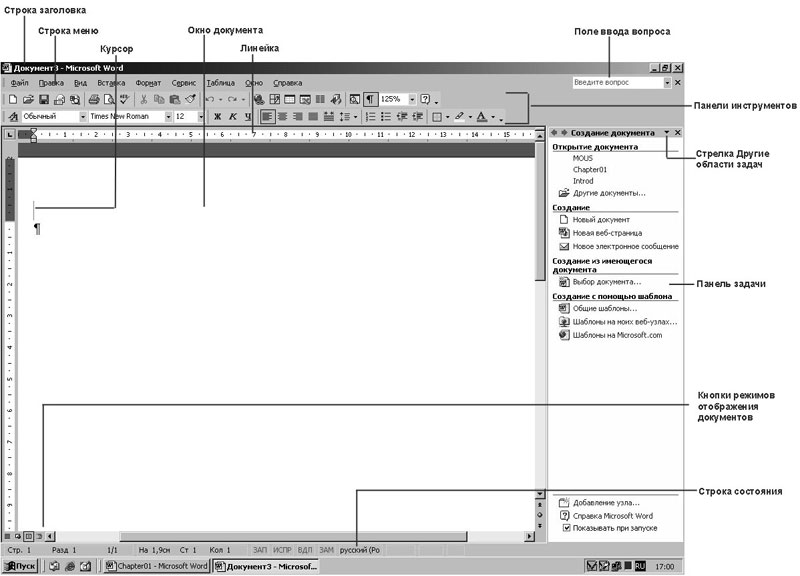
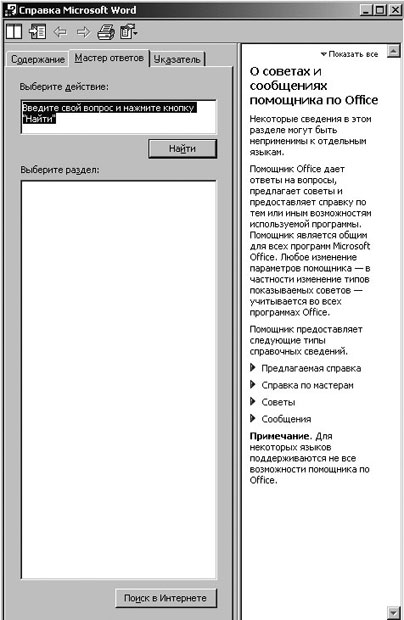
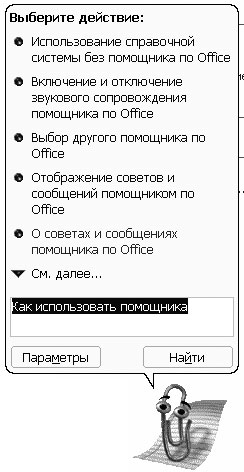
 . Откроется окно нового документа с курсором в левом верхнем углу.
. Откроется окно нового документа с курсором в левом верхнем углу.